Page 1
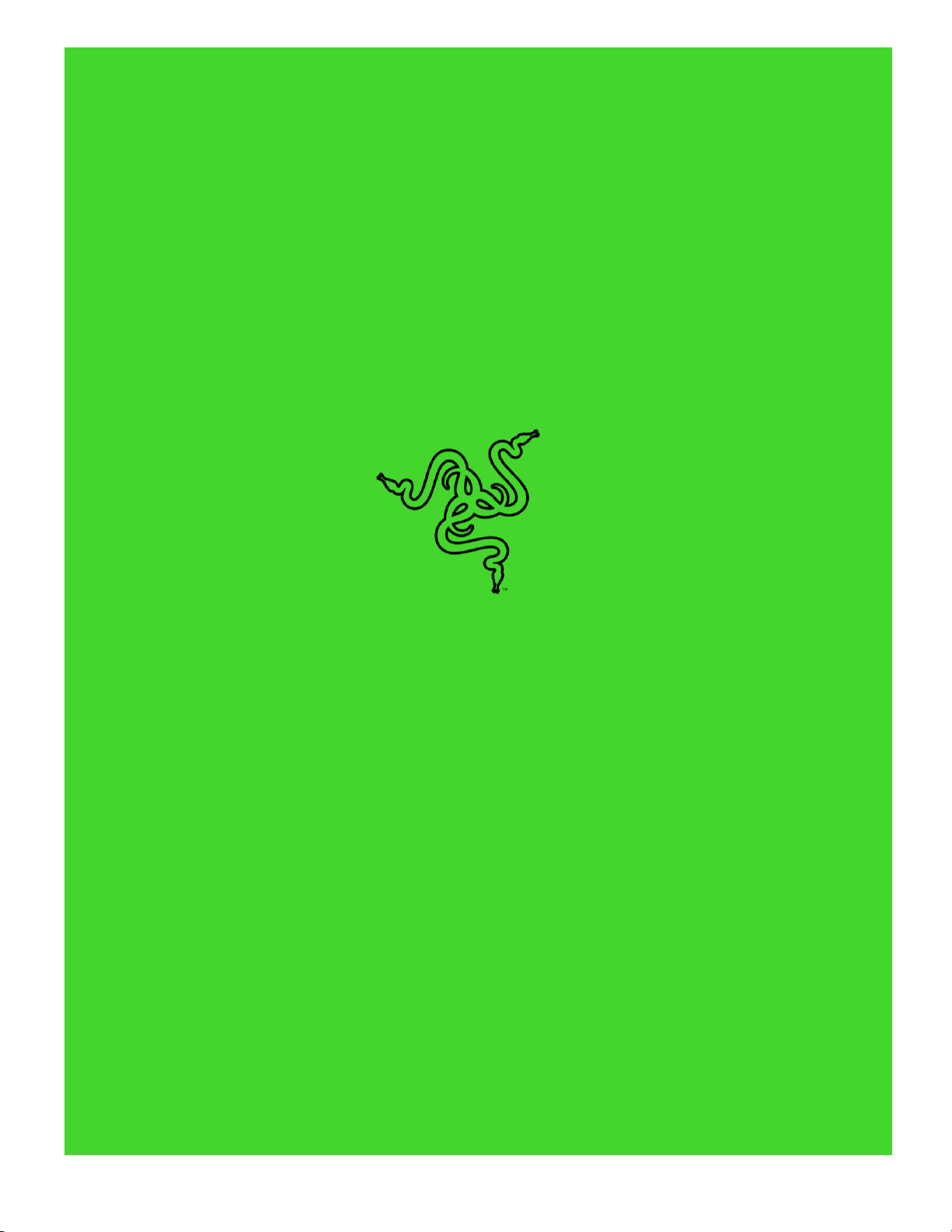
RAZER BLACKSHARK V2
ОСН ОВНОЕ РУКОВ ОДСТВО
.
Page 2
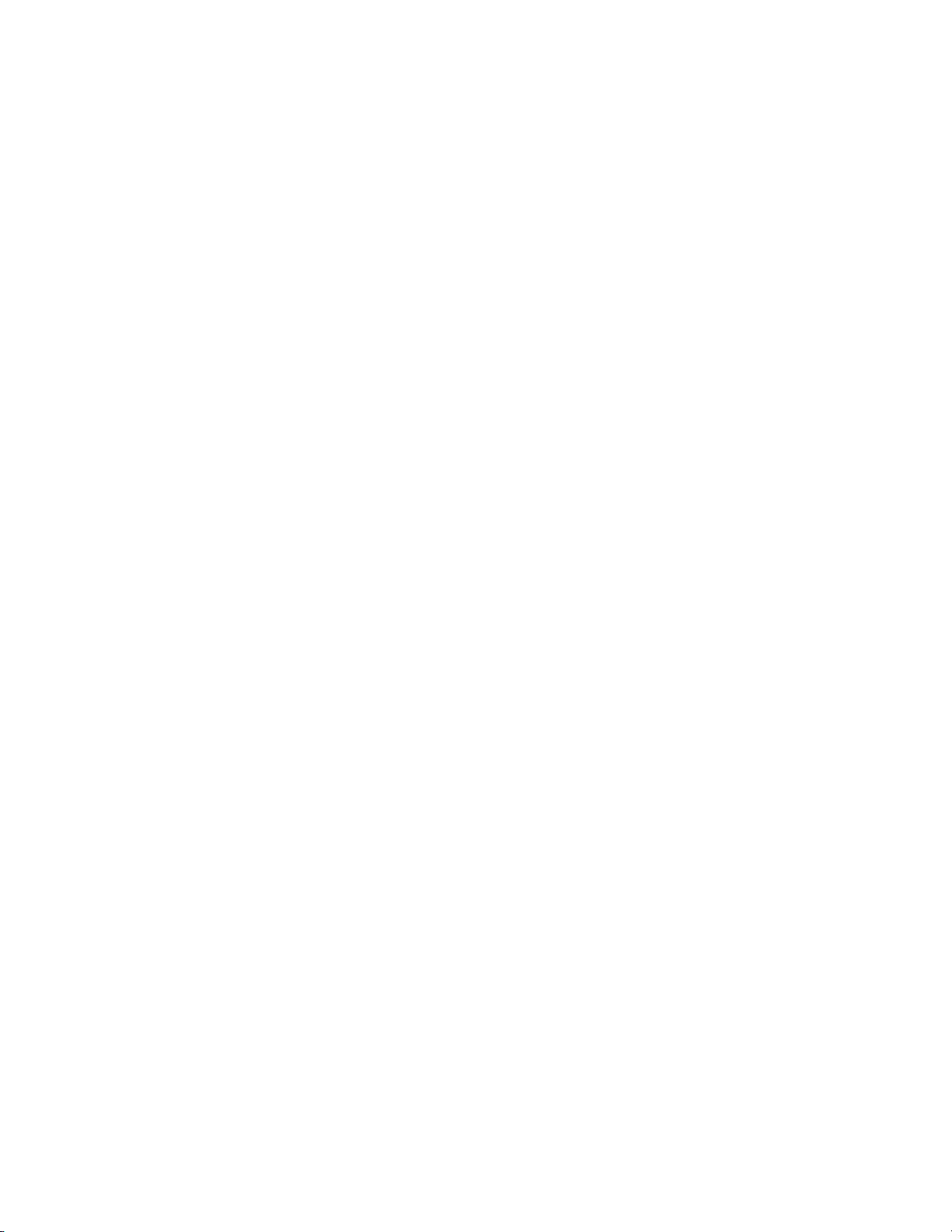
FOR GAMERS. BY GAMERS.
™
1
Если для вас киберспорт — это жизнь, отдайтесь ему всецело с
гарнитурой Razer BlackShark V2. Тройное преимущество: невероятное
качество звука, кристально чистое звучание микрофона и превосходная
звукоизоляция. Эта гарнитура с излучателями с титановыми покрытием,
Звуковой картой USB, более мягкими амбушюрами и пространственным
звуком THX Spatial Audio поможет вам стать настоящим
профессионалом.
Page 3
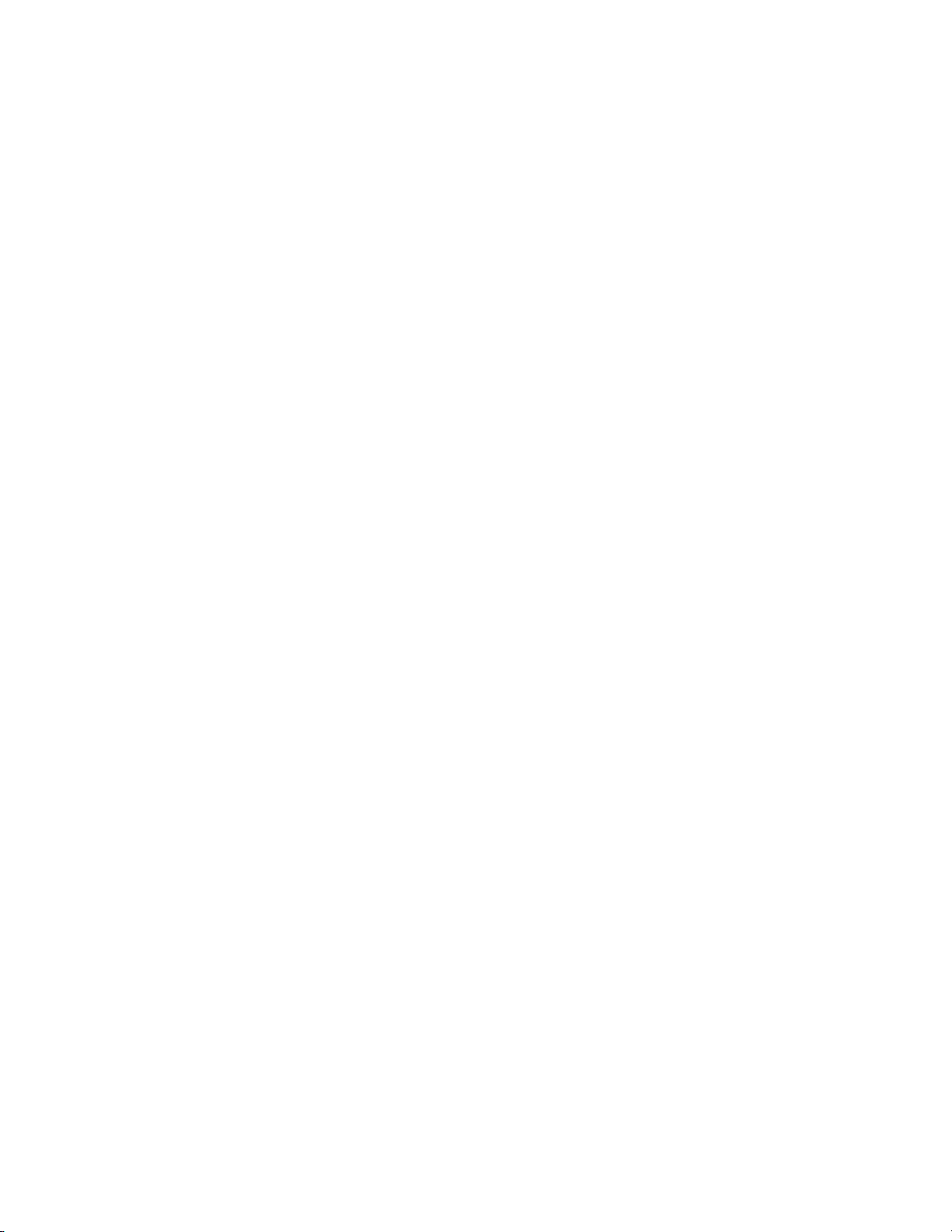
FOR GAMERS. BY GAMERS.
™
2
СОДЕРЖАНИЕ
1. СОДЕРЖИМОЕ КОМПЛЕКТА / ЧТО НЕОБХОДИМО ............................................................................ 3
2. ПОРА ПОЗАБОТИТЬСЯ О ГАРАНТИИ .................................................................................................... 5
3. ТЕХНИЧЕСКИЕ ХАРАКТЕРИСТИКИ ........................................................................................................ 6
4. ПОДКЛЮЧЕНИЕ ГАРНИТУРЫ ............................................................................................................... 7
5. ИСПОЛЬЗОВАНИЕ RAZER BLACKSHARK V2 .......................................................................................... 9
6. НАСТРОЙКА ЗВУКОВОЙ КАРТЫ USB RAZER ...................................................................................... 12
7. БЕЗОПАСНОСТЬ И ТЕХНИЧЕСКОЕ ОБСЛУЖИВАНИЕ ......................................................................... 26
8. ЮРИДИЧЕСКАЯ ИНФОРМАЦИЯ ......................................................................................................... 27
Page 4
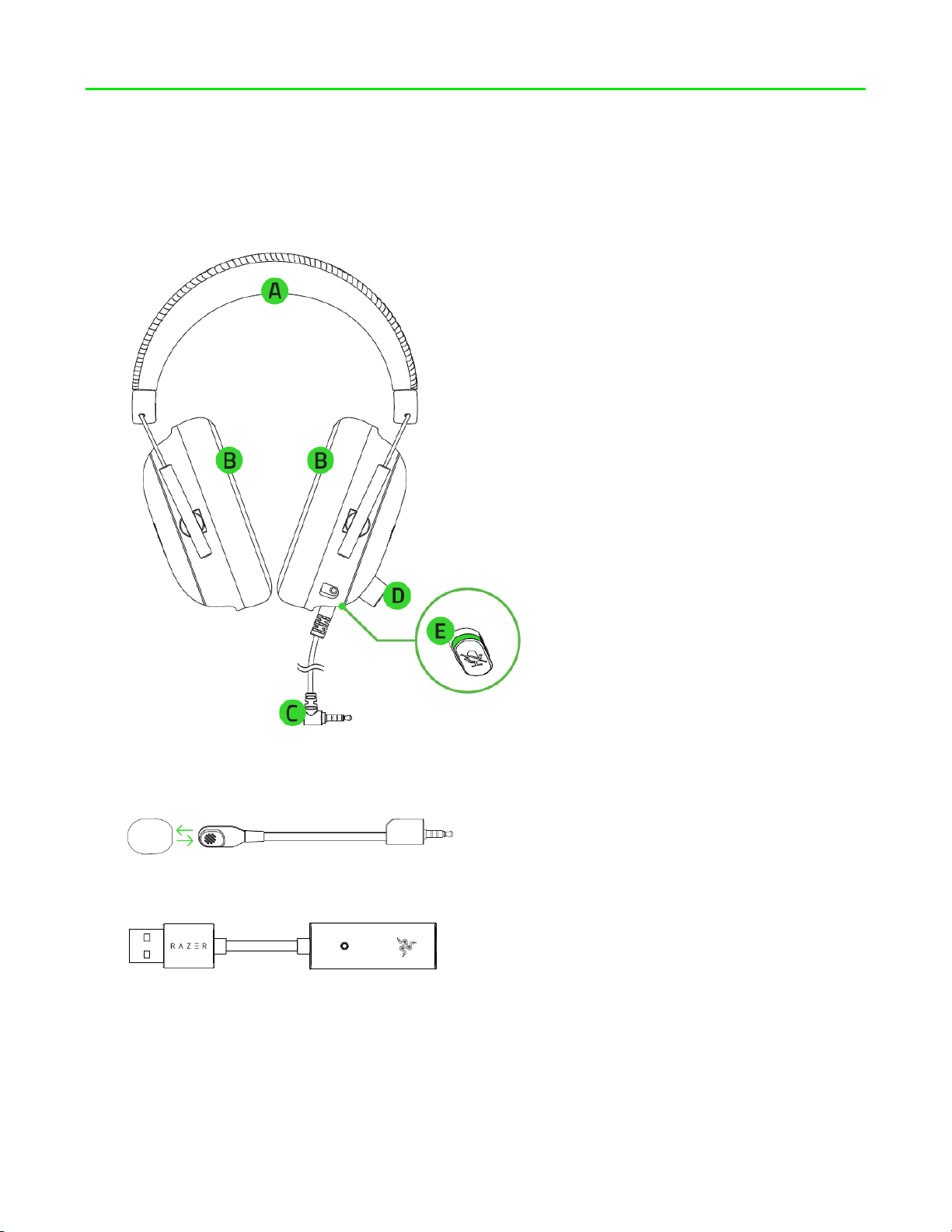
FOR GAMERS. BY GAMERS.
™
3
1. СОДЕРЖИМОЕ КОМПЛЕКТА / ЧТО НЕОБХОДИМО
СОДЕРЖИМОЕ КОМПЛЕКТА
Razer BlackShark V2
A. Регулируемое оголовье с мягкой
подложкой
B. Сверхмягкие
воздухопроницаемые
амбушюры из пеноматериала с
эффектом памяти
C. Комбинированный аудио- и
микрофонный разъем 3,5 мм
D. Регулятор управления
громкостью
E. Кнопка выключения микрофона
Съемный кардиоидный микрофон Razer™ HyperClear
Звуковой картой USB
Важная информация о продукте
Page 5
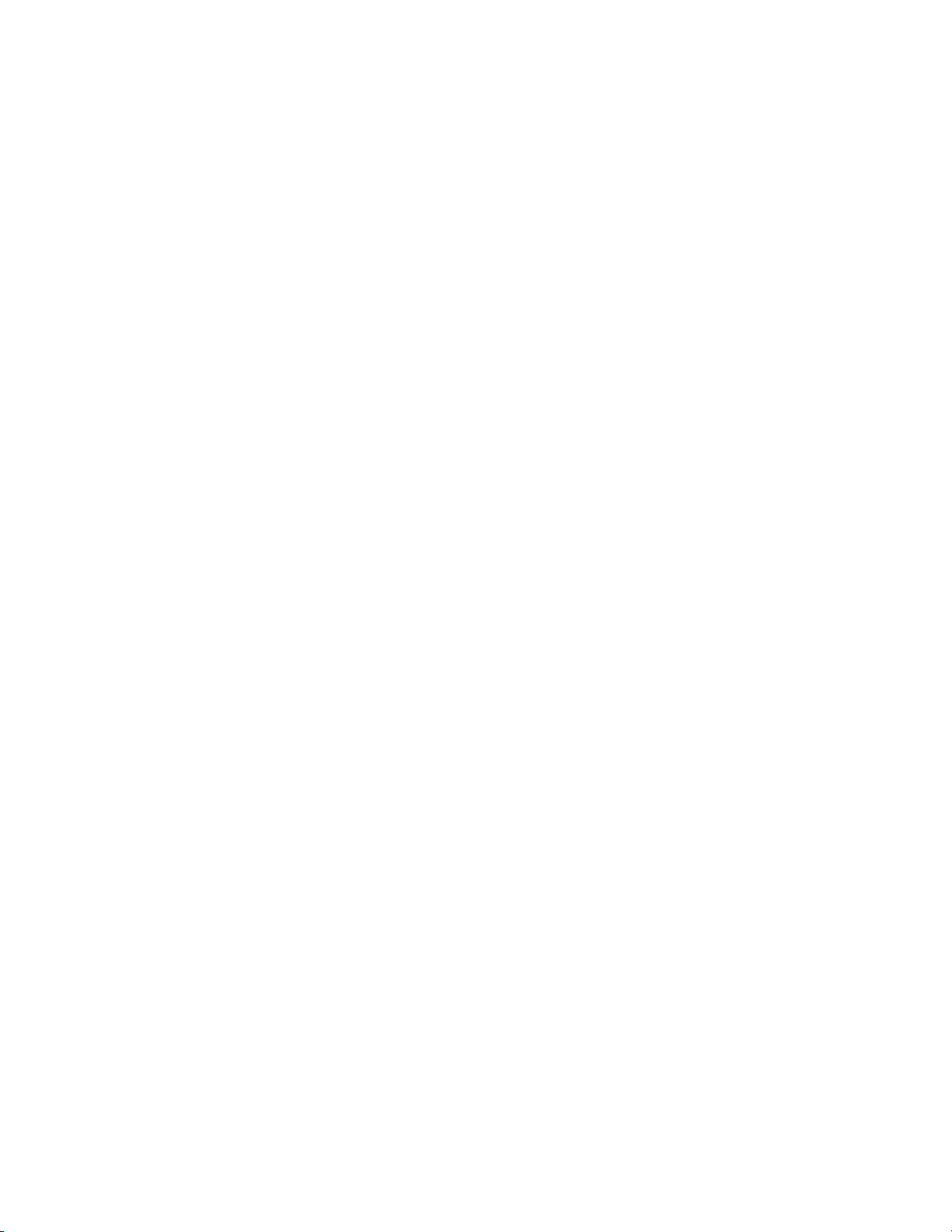
FOR GAMERS. BY GAMERS.
™
4
ЧТО НЕОБХОДИМО
ТРЕБОВАНИЯ ПРОДУКТА
Устройства со свободным USB-портом
Устройства с комбинированным аудио- и микрофонным разъемом 3,5 мм*
ТРЕБОВАНИЯ RAZER SYNAPSE
Windows® 10 64-разрядная (или более новая версия)
Подключение к Интернету для установки ПО
*Совместимость с ПК, Mac, Switch, PS4, Xbox One (может потребоваться использование
приобретаемого отдельно стереоадаптера для Xbox One).
Page 6
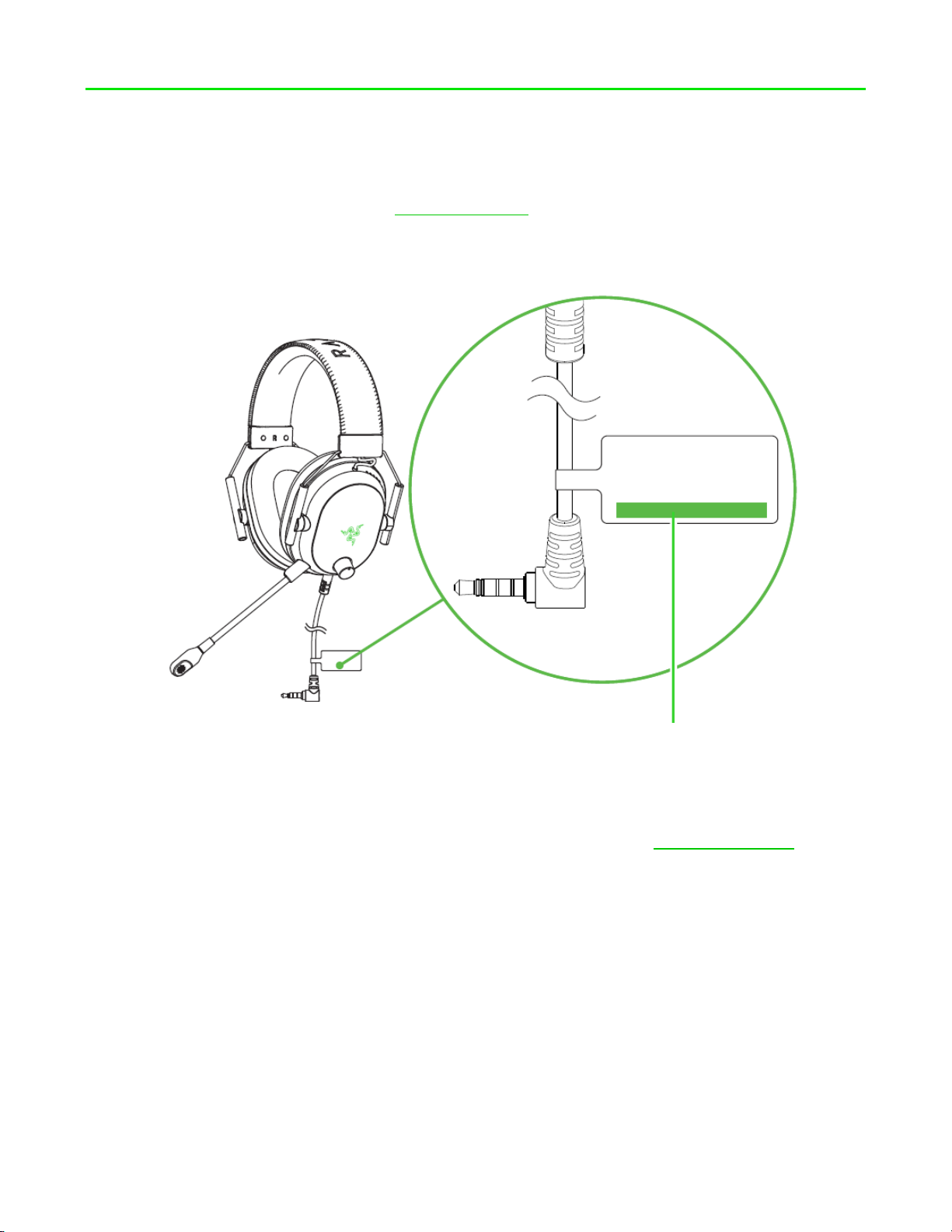
FOR GAMERS. BY GAMERS.
™
5
2. ПОРА ПОЗАБОТИТЬСЯ О ГАРАНТИИ
Серийный номер вашего
продукта можно найти здесь.
В ваших руках находится великолепное устройство, дополненное ограниченной гарантией на 2
года. Зарегистрировавшись по адресу razerid.razer.com, вы сможете максимально расширить
функционал своего устройства и получить эксклюзивные преимущества Razer.
Появились вопросы? Обратитесь в службу поддержки Razer по адресу support.razer.com.
Page 7
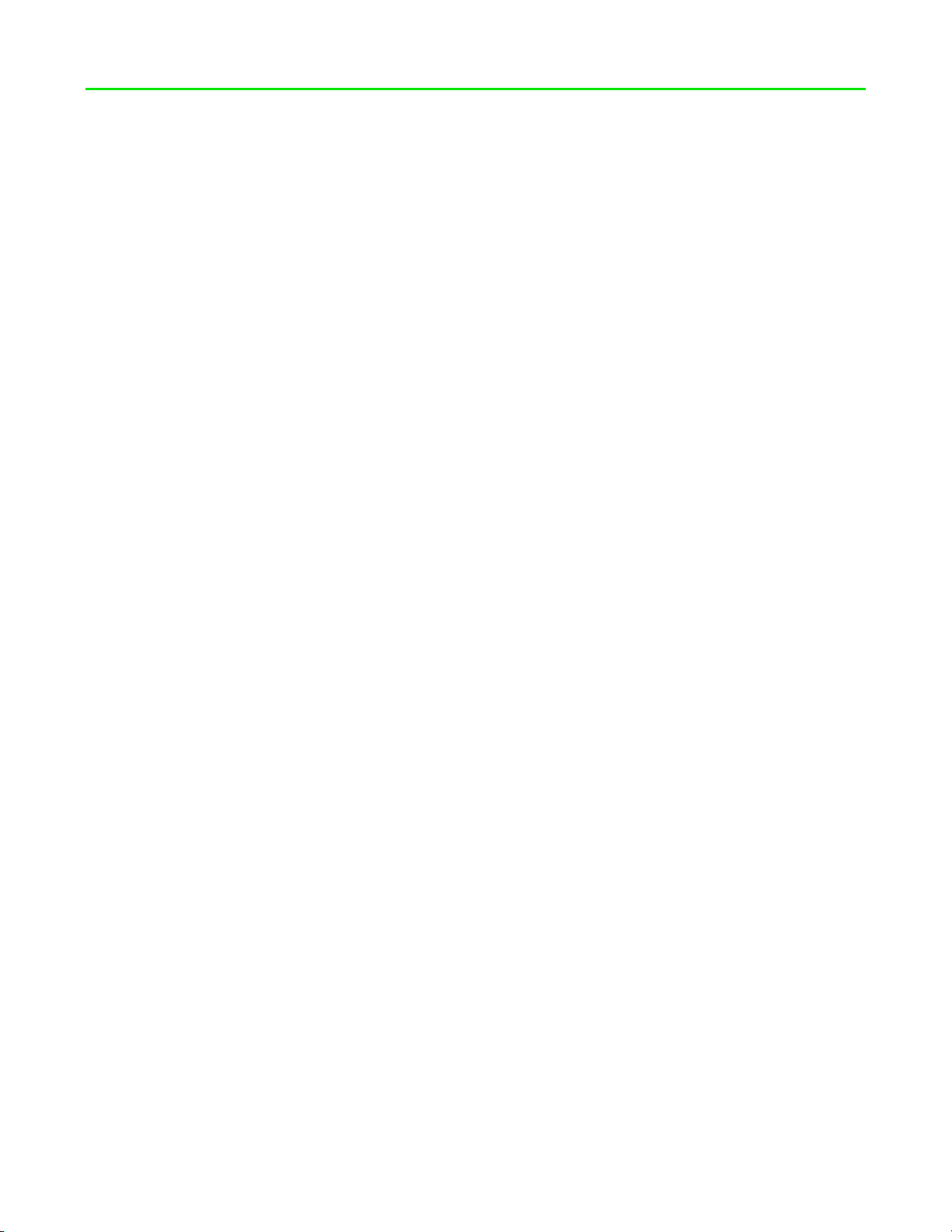
FOR GAMERS. BY GAMERS.
™
6
3. ТЕХНИЧЕСКИЕ ХАРАКТЕРИСТИКИ
НАУШНИКИ
Диапазон частот: 12 Гц – 28 кГц
Сопротивление: 32 Ом при 1 кГц
Чувствительность (при 1 кГц): 100 дБ SPL/мВт, 1 кГц
Излучатели: настроенный динамик диаметром 50 мм
Внутренний диаметр чашки наушника: 65 мм x 40 мм
Тип подключения: 3,5 мм / Звуковой картой USB
Длина кабеля: 1,8 м
Примерный вес: 262 г
Овальные амбушюры: воздухопроницаемые из пеноматериала с эффектом памятии
комфорт
МИКРОФОН
Диапазон частот: 100 Гц – 10 кГц
Отношение сигнал-шум: 60 дБ
Чувствительность (при 1 кГц): –42 дБ В/Па, 1 кГц
Диаграмма направленности: однонаправленный
Функция выключения: кнопка
Page 8
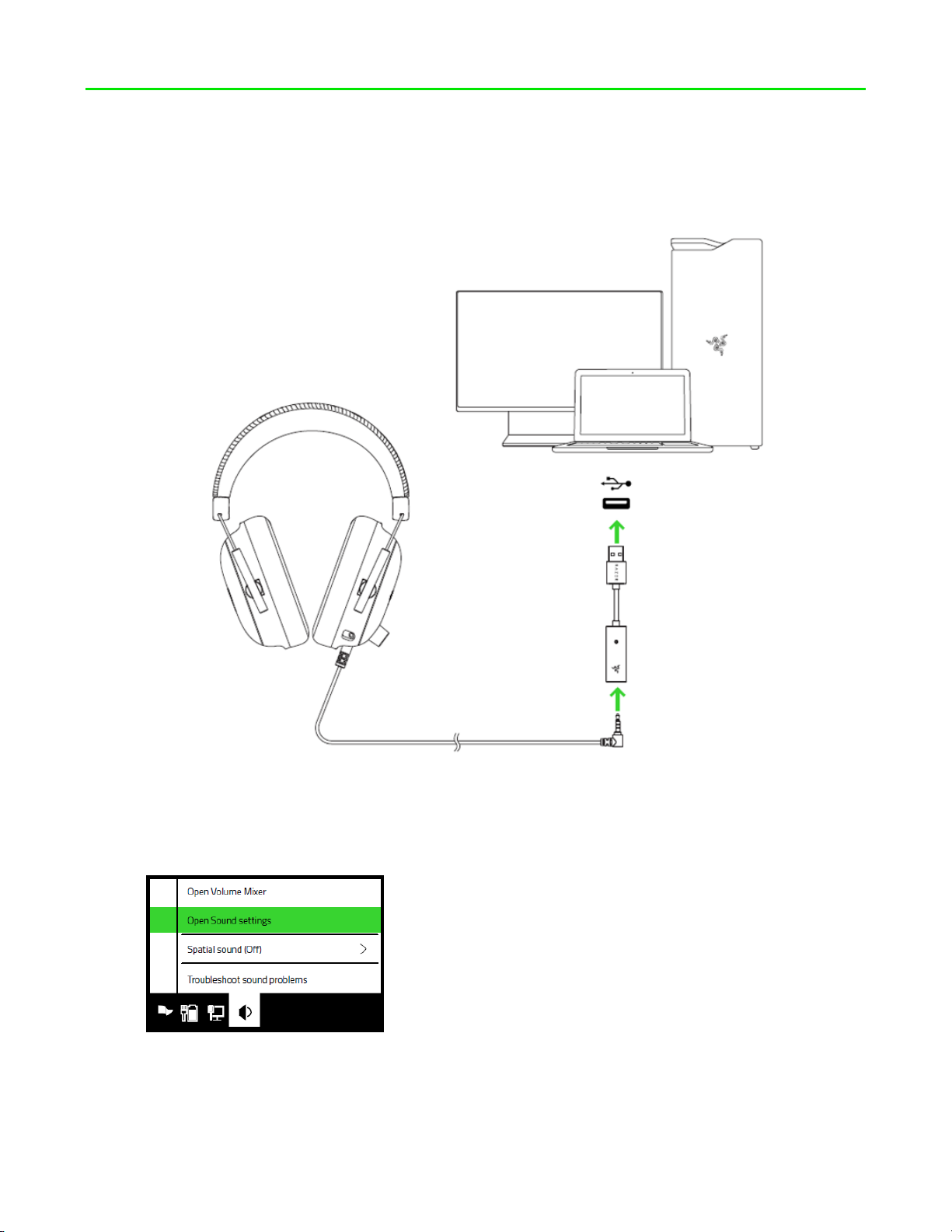
FOR GAMERS. BY GAMERS.
™
7
4. ПОДКЛЮЧЕНИЕ ГАРНИТУРЫ
ПОДКЛЮЧЕНИЕ К ПК ЧЕРЕЗ USB-ПОРТ
1. Подключите гарнитуру к Звуковой картой USB, а затем к компьютеру.
2. На компьютере щелкните правой кнопкой мыши значок динамика на панели задач и выберите
Параметры звука.
Page 9
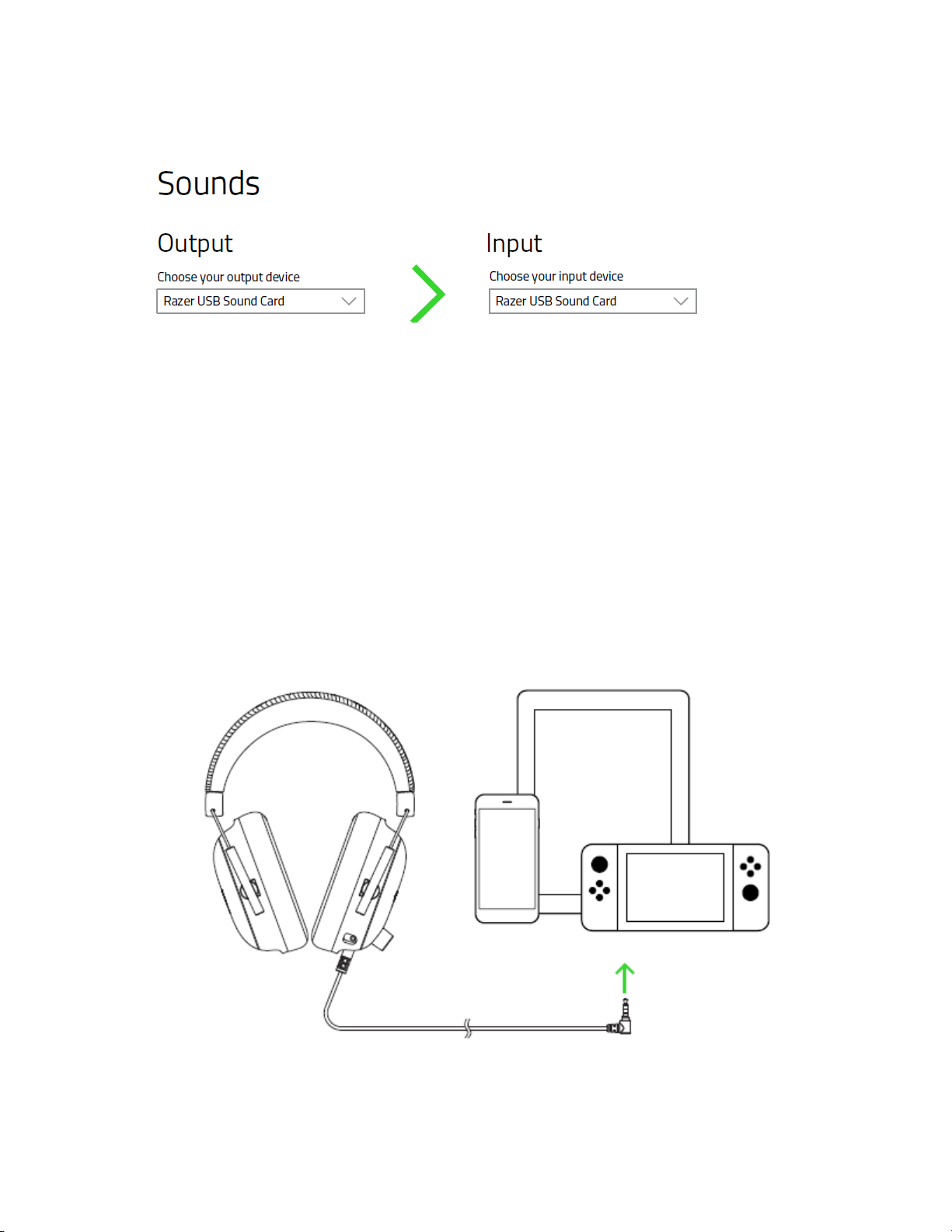
FOR GAMERS. BY GAMERS.
™
8
3. Установите Razer USB Sound Card в качестве устройства вывода и ввода по умолчанию в окне
Звук.
ПОДКЛЮЧЕНИЕ К ДРУГИМ УСТРОЙСТВАМ ЧЕРЕЗ USB-ПОРТ
Подключите Razer BlackShark V2 к Звуковой картой USB, а затем к устройству. Убедитесь, что
гарнитура Razer USB Sound Card выбрана в качестве устройства ввода и вывода по умолчанию.
*Совместимость с ПК, Mac, Switch, PS4.
ПОДКЛЮЧЕНИЕ К УСТРОЙСТВАМ ЧЕРЕЗ КОМБИНИРОВАННЫЙ ПОРТ 3,5 ММ
Если ваше устройство оснащено комбинированным аудио- и микрофонным портом 3,5 мм,
просто вставьте комбинированный аудио- и микрофонный разъем 3,5 мм гарнитуры в
аудиопорт устройства.
Page 10

FOR GAMERS. BY GAMERS.
™
9
5. ИСПОЛЬЗОВАНИЕ RAZER BLACKSHARK V2
Диафрагма микрофона
Вентиляционное отверстие
ИСПОЛЬЗОВАНИЕ КАРДИОИДНОГО МИКРОФОНА RAZER™ HYPERCLEAR
Подключите кардиоидный микрофон Razer™ HyperClear к наушникам и затем согните его так,
чтобы он был параллелен рту. Убедитесь, что диафрагма микрофона обращена к вам, а
вентиляционное отверстие — от вас.
ВЫКЛЮЧЕНИЕ И ВКЛЮЧЕНИЕ МИКРОФОНА
Нажмите кнопку выключения микрофона, чтобы выключить или включить микрофон.
Page 11

FOR GAMERS. BY GAMERS.
™
10
РЕГУЛИРОВКА ГРОМКОСТИ
УВЕЛИЧЕНИЕ
ГРОМКОСТИ
УМЕНЬШЕНИЕ
ГРОМКОСТИ
Вращайте регулятор управления громкостью, как показано на рисунке, чтобы увеличить или
уменьшить уровень громкости.
УВЕЛИЧЕНИЕ СРОКА СЛУЖБЫ ГАРНИТУРЫ
Рекомендуем аккуратно растянуть чашечки в стороны, прежде чем надевать гарнитуру. Это
поможет уменьшить нагрузку на конструкцию. Старайтесь не растягивать оголовье слишком
сильно.
Page 12

FOR GAMERS. BY GAMERS.
™
11
ВКЛЮЧЕНИЕ ПРОСТРАНСТВЕННОГО ЗВУКА THX SPATIAL AUDIO
Весь потенциал гарнитуры Razer BlackShark V2 можно раскрыть с помощью приложения Razer
Synapse, включив круговое позиционное аудио для более естественной и живой передачи
звука.
Page 13

FOR GAMERS. BY GAMERS.
™
12
6. НАСТРОЙКА ЗВУКОВОЙ КАРТЫ USB RAZER
Отказ от ответ ственности . Для установки приложения, загруз ки обновлений и
работы облачных функций требуется подключение к Интернету . Допол нительно
рекомендуется зарегистрировать учетную запись Razer ID . Все перечисле нные
функции могут отличаться в зависимости от текущей версии ПО, подключенных
устройств и поддерживаем ых приложений и ПО.
ВКЛАДКА «SYNAPSE»
Вкладка Synapse по умолчанию открывается при первом запуске приложения Razer Synapse.
Информационная панель
Вложенная вкладка «Информационная панель» представляет собой обзор приложения Razer
Synapse; она предоставляет доступ ко всем устройствам, модулям и онлайновым службам Razer.
Page 14

FOR GAMERS. BY GAMERS.
™
13
Модули
На подвкладке «Модули» отображаются все установленные и доступные для установки модули.
Глобальн. быстр. клавиши
Привязывайте действия или функции Razer Synapse к пользовательским сочетаниям клавиш
периферийных устройств Razer, которые заменяют все привязки клавиш в отдельных профилях.
Подробнее о профилях
Распознаются только сигналы устройств с поддержкой Razer Synapse.
Page 15

FOR GAMERS. BY GAMERS.
™
14
ВКЛАДКА «АУДИО»
Щелкнув значок динамика на панели задач, убедитесь, что устройство THX Spatial Audio
выбрано в качестве устройств воспроизведения или вывода по умолчанию.
Вкладка «Аудио» является основной вкладкой для звуковой карты USB Razer. На ней можно
задать настройки вашего устройства, чтобы в полной мере реализовать его возможности.
Изменения, внесенные на этой вкладке, автоматически сохраняются в вашей системе и
облачном хранилище.
ЗВУК
Вложенная вкладка «Звук» предназначена для настройки общего уровня громкости системы и
громкости всех запущенных приложений, изменения резервного устройства по умолчанию и
доступа к свойствам звука в Windows.
Профиль
Профиль — это хранилище данных для хранения всех настроек ваших периферийных устройств
Razer. По умолчанию имя профиля задается на основе названия вашей системы. Чтобы
добавить, переименовать, копировать или удалить профиль, просто нажмите кнопку «Прочее»
( ).
Page 16

FOR GAMERS. BY GAMERS.
™
15
Громкость
Настройте уровень громкости звука устройства. Кроме того, здесь можно открыть микшер
громкости Windows для текущего устройства воспроизведения, в котором можно настроить
общий уровень громкости системы и уровень громкости всех запущенных приложений.
Свойства звука
Установите устройство вывода по умолчанию, которое будет использовать модуль THX Spatial
Audio, когда звуковая карта USB Razer не подключена. Кроме того, вы можете открыть «Свойства
звука Windows», где можно настроить параметры звука системы, например, изменить
параметры устройств воспроизведения и записи, звуковую схему и действия связи по
умолчанию.
Page 17

FOR GAMERS. BY GAMERS.
™
16
МИКШЕР
Вложенная вкладка «Микшер» позволяет включать и выключать пространственный звук THX
Spatial Audio и соответствующие параметры, а также калибровать положение всех виртуальных
динамиков в активном режиме пространственного звука
Пространственный звук THX Spatial Audio
Технология THX Spatial Audio — это передовое решение для позиционирования источников
аудиосигнала, обеспечивающее более полное погружение в игру.
Используйте переключатель для включения или выключения THX Spatial Audio и
соответствующих параметров. По умолчанию установлен режим «Автоматически», в котором
все приложения будут использовать рекомендуемые настройки вывода. Режим «Вручную»
позволяет назначить предпочитаемые режимы пространственного звука определенным типам
приложений и/или отдельным приложениям.
Режимы пространственного звука
Кнопка «Прослушать» позволяет использовать проверить калибровку каждого доступного
режима пространственного звука. Изменение положения любого виртуального динамика (в
любом предварительно настроенном режиме) приведет к автоматическому созданию
Page 18

FOR GAMERS. BY GAMERS.
™
17
пользовательского режима. Кроме того, создать новый пользовательский режим можно, нажав
кнопку «Добавить» (+).
Нажатие кнопки «Прочее» ( ) в любом пользовательском режиме позволяет переименовать,
дублировать или удалить выбранный пользовательский режим. Чтобы вернуть исходные
настройки текущего режима, нажмите кнопку «Сброс».
Page 19

FOR GAMERS. BY GAMERS.
™
18
УЛУЧШЕНИЕ
Вложенная вкладка «Улучшение» предназначена для настройки параметров входящего
аудиосигнала и частотной характеристики вашей аудиосистемы.
Усиление басов
Улучшение передачи низких частот для повышения качества воспроизведения басов на
гарнитуре
Нормализация звука
Снижение максимальной громкости принимаемого аудиосигнала, чтобы избежать внезапных
неприятных перепадов громкости, например, при крике или звуках взрыва.
Четкость речи
Повышение качества входящих голосовых реплик путем фильтрации звука для улучшения
четкости и громкости.
Аудиоэквалайзер
Выберите наиболее подходящий вам доступный профиль эквалайзера для получения
сбалансированного звука, погружения в игру, просмотра фильмов или прослушивания музыки.
Page 20

FOR GAMERS. BY GAMERS.
™
19
Регулировка параметров эквалайзера вручную приведет к автоматическому включению
профилю «Пользовательский».
Page 21

FOR GAMERS. BY GAMERS.
™
20
Микрофон
Вложенная вкладка «Микрофон» позволяет изменять настройки исходящего аудиосигнала с
микрофона.
Микрофон
Управление уровнем громкости микрофона и уровнем входного сигнала для формирования
более чистого аудиосигнала микрофона.
Громкость микрофона
Регулировка уровня входного сигнала микрофона или выключение микрофона.
Усиление микрофона
Включение функции для дополнительного усиления громкости микрофона.
Голосовой фильтр
Управление уровнем входного сигнала микрофона таким образом, чтобы изолировать голос от
фоновых шумов. Фильтр подавляет любые звуки, громкость которой ниже пороговых.
Page 22

FOR GAMERS. BY GAMERS.
™
21
Улучшения
Повышение качества сигнала микрофона путем включения нижеперечисленных функций.
«Нормализация громкости». Уменьшение разницы в громкости самых громких и самых
тихих звуков.
«Устранение внешнего шума». Уменьшение внешнего шума.
«Чистота звучания голоса». Усиление частот речевого диапазона.
Эквалайзер микрофона
Выбор любого наиболее подходящего профиля эквалайзера микрофона. Регулировка
параметров эквалайзера вручную приведет к автоматическому включению профиля
«Пользовательский».
Проверка микрофона (самопрослушивание)
Включите эту функцию для прослушивания необработанного аудиосигнала, поступающего с
микрофона гарнитуры, с дополнительной возможностью увеличения или уменьшения
громкости проверки.
Page 23

FOR GAMERS. BY GAMERS.
™
22
ВКЛАДКА «ПРОФИЛИ»
Вкладка «Профили» позволяет удобно управлять всеми вашими профилями и связывать их с
вашими играми и приложениями.
Устройства
С помощью вложенной вкладки «Устройства» можно посмотреть, какое из устройств Razer
использует конкретный профиль.
Вы можете импортировать Профили / Эффекты Chroma из компьютера или облака с помощью
кнопки «Импорт» ( ), либо создать профили в выбранном устройстве или новые Эффекты
Chroma для определенных игр с помощью кнопки «Добавить» ( ). После связывания можно
нажать кнопку «Прочее» ( ) соответствующего эффекта Chroma или устройства, чтобы
выбрать необходимый эффекта Chroma или профиль устройства. Каждый профиль/Эффекты
Chroma можно настроить на автоматическую активацию при запуске какого-либо приложения с
помощью настройки «Связать с играми».
Page 24

FOR GAMERS. BY GAMERS.
™
23
Связанные игры
Вложенная вкладка «Связанные игры» обеспечивает гибкость при добавлении игр, просмотре
периферийных устройств, связанных с играми, или поиске добавленных игр. Также можно
сортировать игры по алфавиту, времени запуска или частоте запуска. Добавленные игры будут
по-прежнему здесь перечислены, даже если они не связаны с устройством Razer.
Чтобы связать игру с подключенным устройством Razer, просто щелкните игру в списке, а затем
перейдите по ссылке «Выбрать устройство и его профиль для автоматического запуска во время
игры», чтобы выбрать устройство Razer для связывания. После связывания можно нажать
кнопку «Прочее» ( ) соответствующего привязанного устройства, чтобы выбрать
необходимый профиль устройства.
Page 25

FOR GAMERS. BY GAMERS.
™
24
ОКНО «НАСТРОЙКИ»
Окно «Настройки» можно открыть, нажав кнопку ( ) в Razer Synapse. В этом окне можно
настраивать поведение устройства при запуске и отображать язык, используемый Razer Synapse,
просматривать основное руководство для устройства Razer или выполнять сброс к заводским
настройкам для любого подключенного устройства Razer.
Вкладка «Общие»
На вкладке «Общие» (вкладка по умолчанию) можно изменить язык интерфейса программного
обеспечения, поведение при запуске и тему, а также посмотреть основное руководство для всех
подключенных устройств Razer. Кроме того, можно вручную синхронизировать профили с
облаком ( ) или просмотреть основное руководство по всем подсоединенным устройствам
Razer и установленным модулям.
Вкладка «Сброс»
Вкладка «Сброс» сбрасывает параметры любого подключенного устройства Razer к заводским
настройкам и/или сбрасывает настройки справки по Razer Synapse для повторного
ознакомления с новыми возможностями Razer Synapse при следующем запуске приложения.
При сбросе параметров устройства Razer все профили для выбранного устройства и
все профили в его встроенной памяти будут удалены.
Page 26

FOR GAMERS. BY GAMERS.
™
25
Вкладка «О программе»
Вкладка «О программе» отображает краткую информацию о ПО, положение об авторских
правах, а также актуальные ссылки на условия использования ПО. В этой вкладке можно также
проверить обновления ПО или получить быстрый доступ к сообществам Razer.
Page 27

FOR GAMERS. BY GAMERS.
™
26
7. БЕЗОПАСНОСТЬ И ТЕХНИЧЕСКОЕ ОБСЛУЖИВАНИЕ
ПРАВИЛА ТЕХНИКИ БЕЗОПАСНОСТИ
Для обеспечения максимальной безопасности при использовании Razer BlackShark V2
рекомендуется следовать приведенным ниже рекомендациям.
Если при работе с устройством возникли неполадки, которые не удалось устранить с помощью
рекомендуемых действий, отсоедините устройство и позвоните по горячей линии Razer или
посетите веб-сайт support.razer.com для получения технической поддержки. Не пытайтесь
выполнять обслуживание или ремонт устройства самостоятельно.
Не разбирайте устройство (это приведет к аннулированию гарантии). Не используйте устройство
при нестандартной токовой нагрузке.
Аккуратно растяните оголовье, прежде чем надевать наушники. Это поможет уменьшить
нагрузку на конструкцию. Старайтесь не растягивать оголовье слишком сильно.
Не допускайте контакта устройства с жидкостью, сыростью или влагой. Пользуйтесь
устройством и его компонентами только в разрешенном диапазоне температур: от 0°C до 40°C.
Если температура выйдет за пределы этого диапазона, выключите устройство, извлеките вилку
из розетки и дождитесь, когда температура установится на допустимом уровне.
Слишком высокая громкость звучания в течение продолжительного времени наносит вред
вашему слуху. Кроме того, в ряде стран законодательно установлено, что уровень звукового
давления в течение 8 часов не может превышать 86 дБ. Мы рекомендуем уменьшать громкость
до комфортного уровня, если вы слушаете музыку достаточно долго. Берегите свой слух.
ОБСЛУЖИВАНИЕ И ИСПОЛЬЗОВАНИЕ
Для поддержания Razer BlackShark V2 в рабочем состоянии требуется минимальное техническое
обслуживание. Один раз в месяц мы рекомендуем вам отключать устройство и очищать его
мягкой салфеткой во избежание образования загрязнений. Не используйте мыло или
агрессивные чистящие вещества.
Page 28

FOR GAMERS. BY GAMERS.
™
27
8. ЮРИДИЧЕСКАЯ ИНФОРМАЦИЯ
АВТОРСКИЕ ПРАВА И ИНФОРМАЦИЯ ОБ ИНТЕЛЛЕКТУАЛЬНОЙ СОБСТВЕННОСТИ
© Razer Inc. 2020 г. Патент на стадии рассмотрения. Все права защищены. Razer, девиз «For
Gamers. By Gamers», «Powered by Razer Chroma» логотип, логотип с изображением трехголовой
змеи и логотип Razer являются товарными знаками или зарегистрированными тварными
знаками корпорации Razer Inc. или ее дочерних компаний в США и других странах. Все
остальные товарные знаки принадлежат соответствующим владельцам. All other trademarks and
trade names are the property of their respective owners and other company and product names
mentioned herein may be trademarks of their respective companies.
THX and the THX logo are trademarks of THX Ltd., registered in the U.S. and other countries.
Windows and the Windows logo are trademarks or registered trademarks of the Microsoft group of
companies.
Компания Razer Inc. (“Razer”) может иметь авторские права, товарные знаки, секреты
производства, патенты, заявки на патенты или иные имущественные права интеллектуального
характера (зарегистрированные или незарегистрированные) в отношении описываемой
продукции в этом руководстве. Данное основное руководство не представляет собой лицензию
на любые из указанных авторских прав, товарные знаки, патенты или другие права
интеллектуальной собственности. Продукт Razer BlackShark V2 («Продукт») может отличаться от
его изображений на упаковке или в иных случаях. Компания Razer не несет ответственности за
подобные отличия или за любые опечатки, которые могут встретиться. Вся содержащаяся в
документе информация может быть изменена в любое время без предварительного
уведомления.
ОГРАНИЧЕННАЯ ГАРАНТИЯ НА ПРОДУКТ
Самые новые действующие условия ограниченной гарантии на продукт приведены на сайте
razer.com/warranty.
ОГРАНИЧЕНИЕ ОТВЕТСТВЕННОСТИ
Ни в каких случаях компания Razer не несет ответственности за упущенную выгоду, утраченную
информацию или данные, а также за любой специальный, случайный, прямой или косвенный
ущерб, нанесенный любым способом при распространении, продаже, перепродаже,
использовании или невозможности использования Продукта. Ни при каких обстоятельствах
Page 29

FOR GAMERS. BY GAMERS.
™
28
компания Razer не несет ответственности за расходы, превышающие розничную стоимость
Продукта.
ОБЩИЕ СВЕДЕНИЯ
Данные условия должны регулироваться и толковаться в соответствии с местным
законодательством, действующим на территории, где был куплен Продукт. Если любое из этих
условий будет признано неверным или неосуществимым, это условие (в зависимости от того,
насколько оно будет признано неверным или неосуществимым) будет считаться отдельным и
не затрагивающим законную силу остальных условий. Компания Razer сохраняет за собой право
внесения изменений в какое-либо условие в любое время без предварительного
